电脑死机怎么办重装系统的方法
来源:Win7旗舰版
时间:2023-04-17 20:48:25 103浏览 收藏
今天golang学习网给大家带来了《电脑死机怎么办重装系统的方法》,其中涉及到的知识点包括等等,无论你是小白还是老手,都适合看一看哦~有好的建议也欢迎大家在评论留言,若是看完有所收获,也希望大家能多多点赞支持呀!一起加油学习~
我们电脑用久了在看电影,或玩游戏时突然卡住,有时突然卡一下又会动了大家可能认为是网络不好的问题,但是有时后是直接卡死,死机了,今天来说说电脑死机怎么办重装系统的方法。
电脑死机怎么重装系统
方法一:
尝试启动任务管理器:按【ctrl+alt+del】组合键快速启动任务管理器。如果可以打开的话在任务管理器里面关闭导致死机无反应的应用。
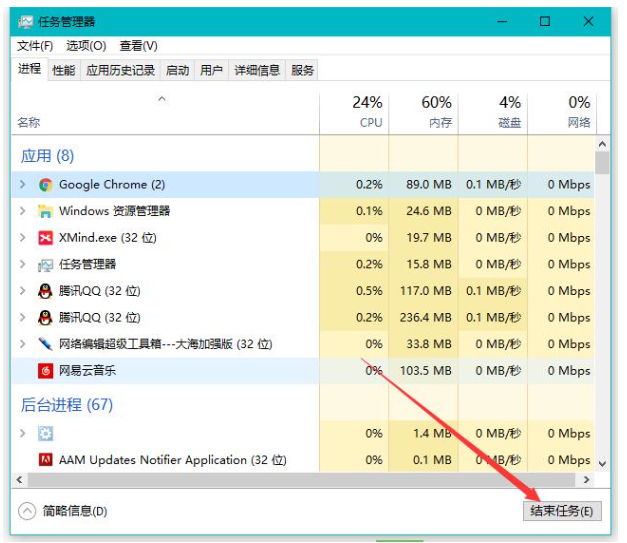
电脑死机怎么办图-1
方法二:
如果第一个方法不行的话那么就只能强制关机重启了,按住电源键强制关机重启电脑。

电脑死机怎么办图-2
如果你电脑经常无故死机那么可以先试试重装系统,重装系统的方法可以按照以下步骤。
方法三:电脑重装系统教程
1、下载一个小白一键重装软件,打开软件后选择我们想安装的系统。
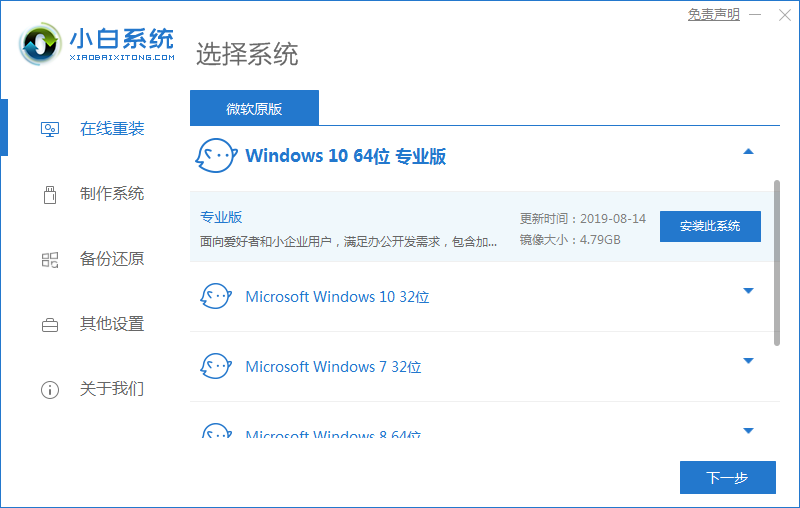
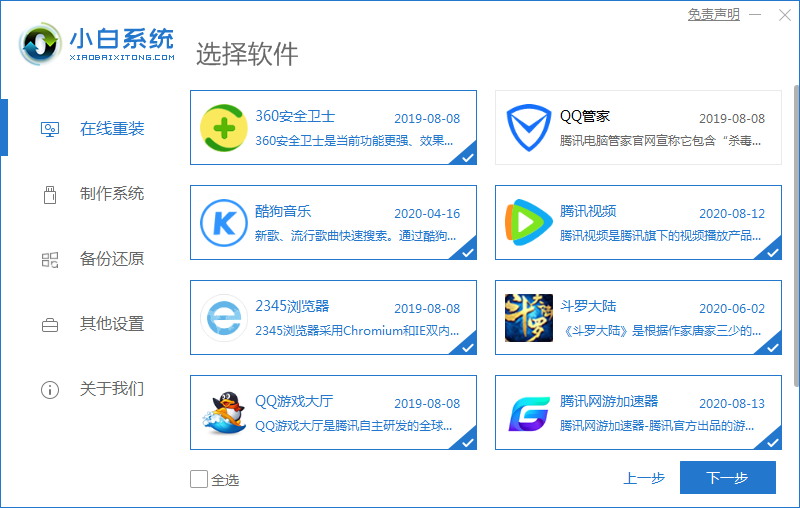
2、接下来是等待下载系统镜像的环节。
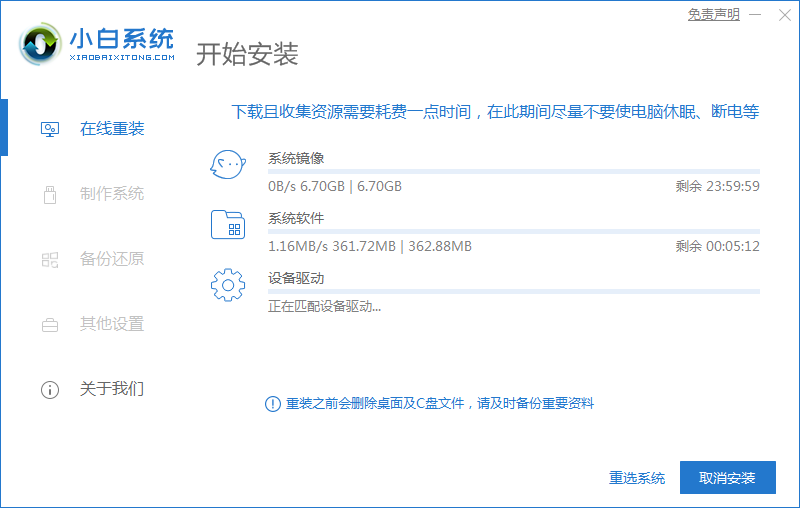
3、安装之前,将点电脑部署环境,部署环境完成后,我们将直接重启电脑。
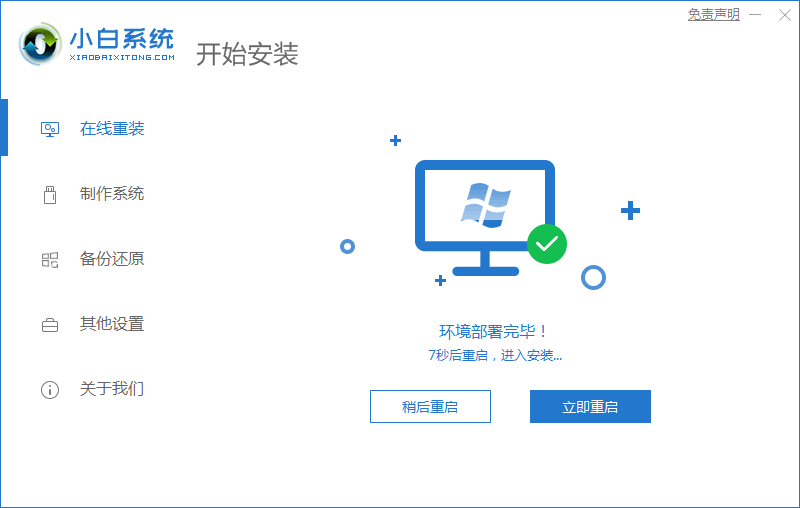
4、在重新启动计算机系统之后,选择第二个xiaobaipe-msdnonlineinstallmode进入WindowsPE系统。
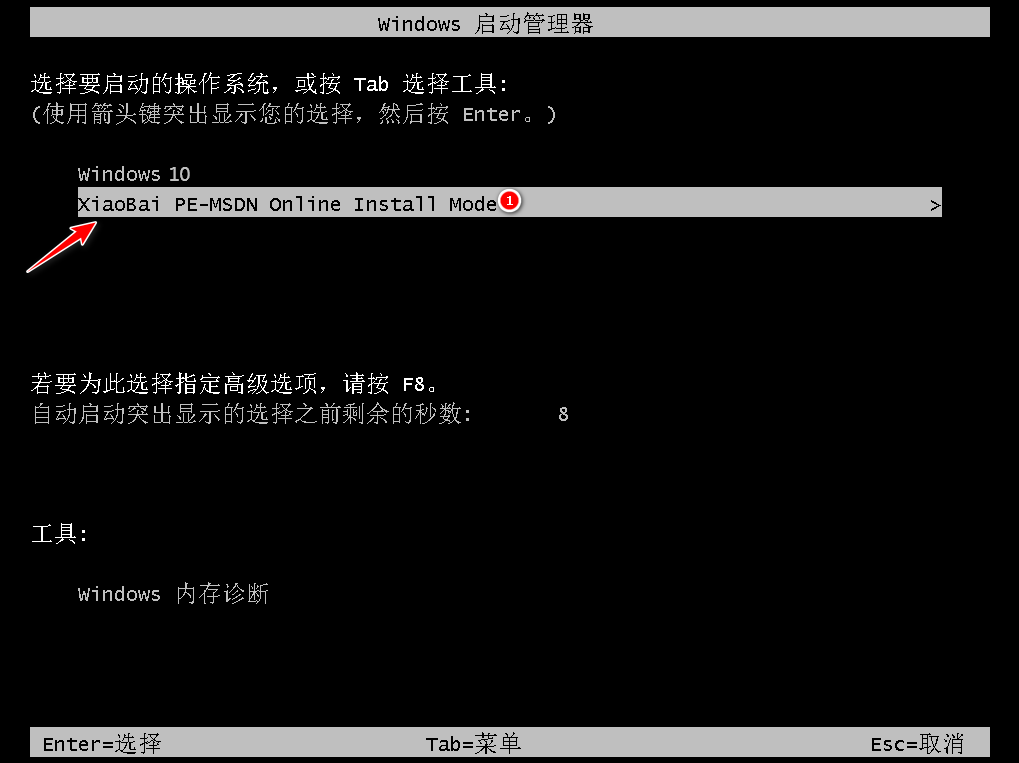
5、进入PE系统后将自动部署安装Windows系统,只需耐心等待。
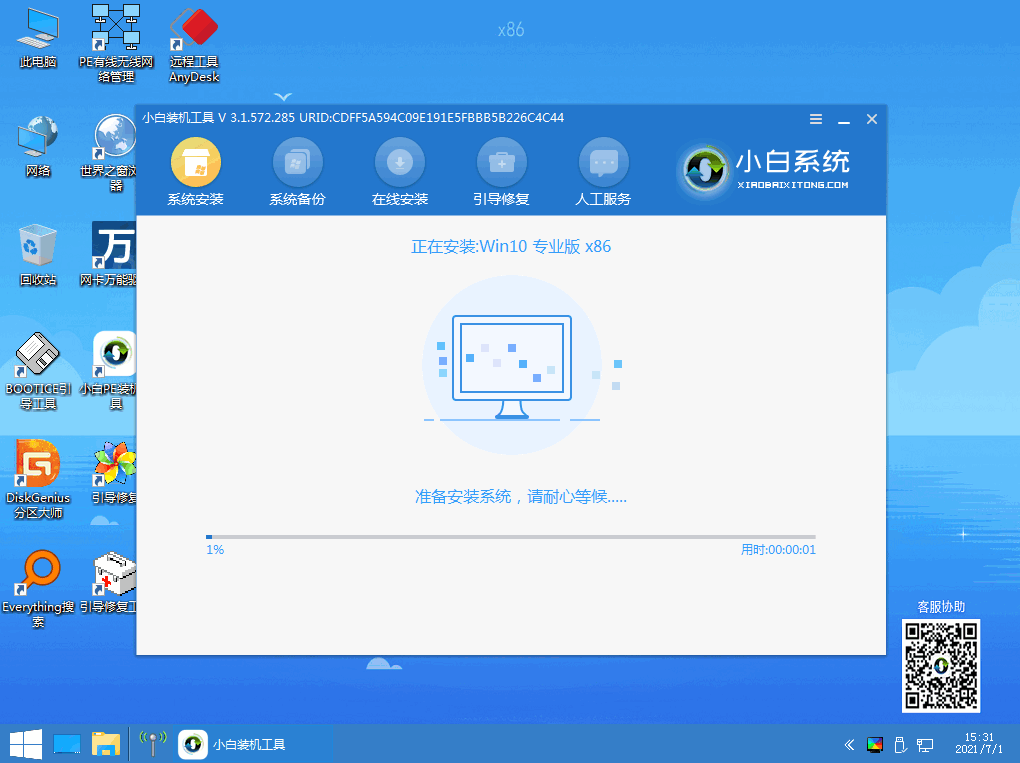
6、等待安装完成后点击重新启动。
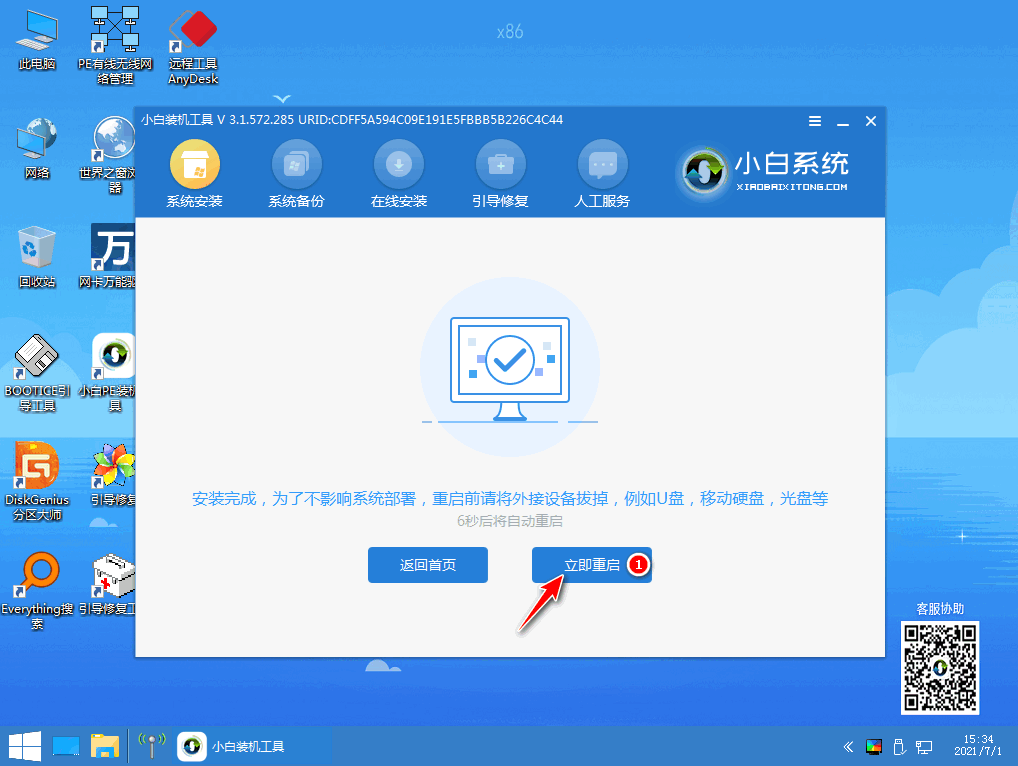
7、最后进入新的系统桌面就意味着安装成功了。
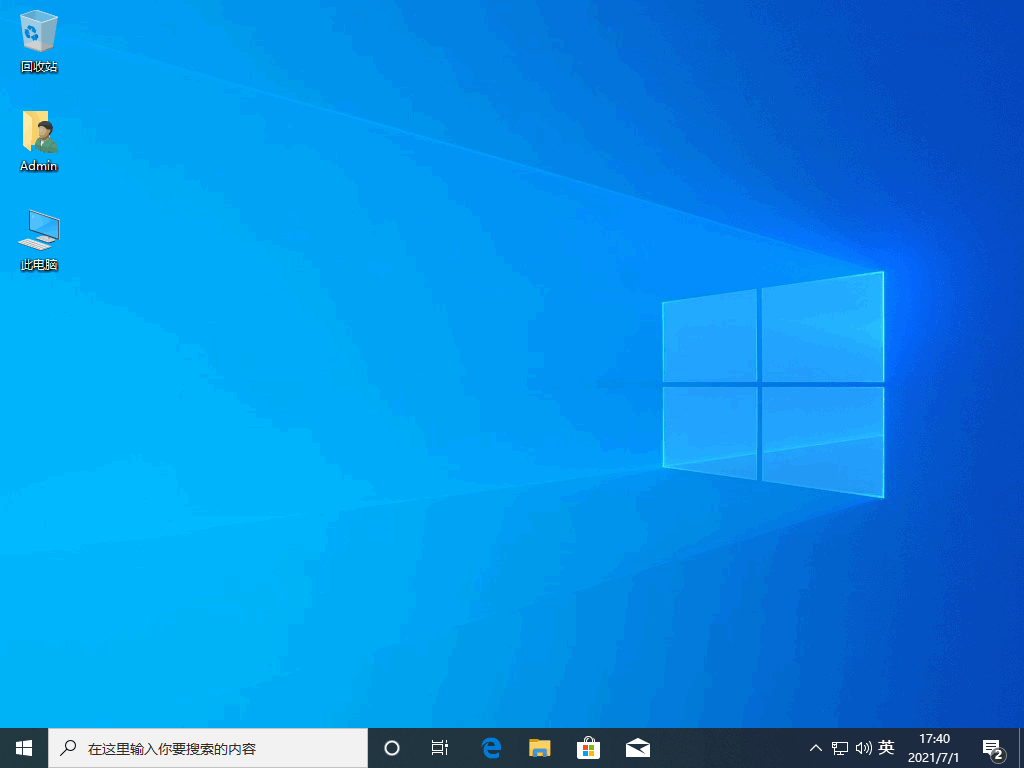
如果重装里系统后还是会出现死机的现象那么很可能就是硬盘或其他硬件出现了问题了,硬件问题如果是比较新手的电脑用户的话建议把电脑抱到电脑店里面修理。
综上所述,便是电脑死机怎么办重装系统的方法,如果朋友们不知道电脑死机怎么办的,不妨根据文章步骤来进行操作。
终于介绍完啦!小伙伴们,这篇关于《电脑死机怎么办重装系统的方法》的介绍应该让你收获多多了吧!欢迎大家收藏或分享给更多需要学习的朋友吧~golang学习网公众号也会发布文章相关知识,快来关注吧!
-
501 收藏
-
501 收藏
-
501 收藏
-
501 收藏
-
501 收藏
-
396 收藏
-
383 收藏
-
265 收藏
-
443 收藏
-
228 收藏
-
144 收藏
-
204 收藏
-
487 收藏
-
124 收藏
-
137 收藏
-
256 收藏
-
451 收藏
-

- 前端进阶之JavaScript设计模式
- 设计模式是开发人员在软件开发过程中面临一般问题时的解决方案,代表了最佳的实践。本课程的主打内容包括JS常见设计模式以及具体应用场景,打造一站式知识长龙服务,适合有JS基础的同学学习。
- 立即学习 543次学习
-

- GO语言核心编程课程
- 本课程采用真实案例,全面具体可落地,从理论到实践,一步一步将GO核心编程技术、编程思想、底层实现融会贯通,使学习者贴近时代脉搏,做IT互联网时代的弄潮儿。
- 立即学习 516次学习
-

- 简单聊聊mysql8与网络通信
- 如有问题加微信:Le-studyg;在课程中,我们将首先介绍MySQL8的新特性,包括性能优化、安全增强、新数据类型等,帮助学生快速熟悉MySQL8的最新功能。接着,我们将深入解析MySQL的网络通信机制,包括协议、连接管理、数据传输等,让
- 立即学习 500次学习
-

- JavaScript正则表达式基础与实战
- 在任何一门编程语言中,正则表达式,都是一项重要的知识,它提供了高效的字符串匹配与捕获机制,可以极大的简化程序设计。
- 立即学习 487次学习
-

- 从零制作响应式网站—Grid布局
- 本系列教程将展示从零制作一个假想的网络科技公司官网,分为导航,轮播,关于我们,成功案例,服务流程,团队介绍,数据部分,公司动态,底部信息等内容区块。网站整体采用CSSGrid布局,支持响应式,有流畅过渡和展现动画。
- 立即学习 485次学习
